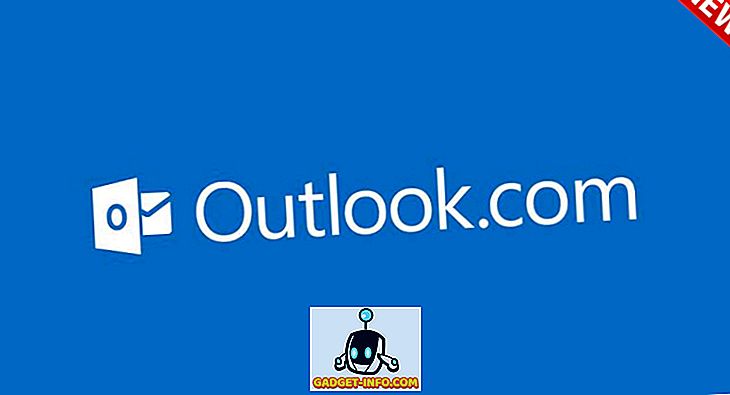Kelebihan MacBook baru dari Apple telah melihat liputan liputan media mereka. Sama ada untuk laporan awal hayat bateri yang buruk, ke Touch Bar yang kelihatan seperti kebaharuan kepada ramai orang. Heck, MacBook Pros walaupun dalam berita kerana tidak menawarkan lebih daripada 16 GB RAM dalam apa yang Apple memasarkan sebagai mesin "Pro". Walau bagaimanapun, apabila kita bercakap tentang Touch Bar, satu perkara yang jelas, ia sedang diintegrasikan ke dalam aplikasi yang lebih banyak, kerana ia menawarkan cara mudah untuk melaksanakan banyak fungsi.
Jelas sekali, aplikasi pertama untuk menyokong Touch Bar, adalah orang-orang yang datang sebelum dipasang pada MacBook Pro. Touch Bar membolehkan pengguna mengemudi dengan mudah melalui aplikasi seperti Finder, sambil memberikan teg, dan berkongsi fail dengan cepat. Pengguna juga boleh melihat album besar dengan mudah dengan menggosok melalui foto di Touch Bar, yang, dengan cara itu, muncul pratonton mencari yang bagus dari imej yang dipilih. Semua butang untuk menyesuaikan kelantangan, kecerahan, dan sebagainya adalah di dalam "Kawalan Strip", kunci melarikan diri masih ada; dan, jika anda benar-benar memerlukan kekunci Fungsi, anda hanya boleh menekan kekunci "Fn", dan Sentuhan Bar cepat berubah untuk memaparkan kunci fungsi. Jadi, jika anda mempunyai MacBook Pro baru dengan Touch Bar, atau jika anda merancang untuk membeli satu, dan tertanya-tanya apa yang boleh dilakukan untuk anda; di sini adalah 10 perkara sejuk yang boleh anda lakukan dengan Touch Bar pada MacBook Pro baru:
1. Menjadi DJ
Bar Touch pada MacBook Pro yang baru adalah sempurna untuk meletakkan alat yang sesuai untuk profesional kreatif. Lagipun, siapa yang tidak suka menggunakan antara muka pelbagai sentuhan yang ada di papan kekunci? Jika anda tertanya-tanya betapa bergunanya itu, anda tidak perlu melihat jauh. fungsi Touch Bar algoriddim ke dalam aplikasinya "djay Pro", dan pengalamannya sangat menakjubkan.

Anda mendapat satu ton kawalan sejuk di sana di Touch Bar, termasuk perkara-perkara seperti kesan, penapis, gelung, dan langkah-langkah bersama dengan banyak perkara yang lebih sejuk yang boleh anda gunakan untuk menjatuhkan beberapa rentak sejuk di pesta rumah anda yang seterusnya. Iaitu, jika anda sudah bersedia untuk mempelajari kerumitan menggunakan aplikasi yang berkuasa seperti ini.

Sekiranya anda melakukannya, anda akan melihat dengan cepat bagaimana Bar Touch boleh menjadi sangat berguna, jika dilaksanakan dengan betul oleh pemaju. Aplikasi ini berharga $ 49, 99, tetapi percubaan percuma 15 hari boleh didapati di laman web algordrim.
Muat turun ($ 49.99, percubaan 15 hari)
2. Mainkan Permainan di Bar Touch
Bar Touch pada MacBook Pro baru mempunyai Paparan Retina, dan merupakan tempat yang sempurna untuk pemaju kreatif untuk meletakkan permainan kecil dalam. Ini adalah apa yang dilakukan oleh Guilherme Rambo. Dia membangunkan Impak Ruang seperti permainan yang berjalan di Touch Bar, dan dikawal oleh kekunci anak panah, dan bar ruang pada Mac anda. Tidak perlu dikatakan, permainan ini sangat menyeronokkan, dan ketagihan ketagihan . Sentuh permainan Bar seperti ini sesuai untuk membunuh beberapa waktu di kedai kopi, atau semasa perjalanan kereta bawah tanah yang panjang, membosankan.

Percuma muat turun)
3. Annotate dan Edit PDF dengan Kemudahan
Bar Touch juga boleh menjadi sangat berguna apabila anda cuba mengedit fail PDF, dengan aplikasi seperti Pakar PDF. Pakar PDF adalah salah satu apl pihak ketiga yang pertama untuk mula menyokong Touch Bar, dan mereka melakukannya dengan sempurna. Dengan Pakar PDF yang berjalan pada MacBook Pro dengan Touch Bar, anda akan mendapat pilihan untuk melakukan pelbagai tindakan dengan cepat, termasuk perkara seperti menyoroti, dan menggariskan teks, bersama-sama dengan pilihan untuk mengurangkan teks dari PDF, menambah nota ke fail PDF, dan masukkan teks, imej, dan pautan ke dalam fail PDF. Plus, anda boleh memilih warna-warna terus dari Touch Bar itu sendiri, yang dilengkapi dengan slider RGB penuh untuk memilih warna yang tepat yang anda cari.

Semua ini dibuat dengan mudah oleh fakta bahawa anda tidak perlu lagi menggali melalui menu skrin hanya untuk menyerlahkan teks, atau memotong maklumat dari dokumen PDF. Integrasi dengan Touch Bar pada dasarnya menjadikan apl Pakar PDF lebih kuat, dan intuitif berbanding sebelumnya. Apl Pakar PDF datang dengan percubaan percuma 7 hari, dan selepas itu anda perlu keluar hampir $ 60 untuk terus menggunakannya.
Muat turun ($ 59.99, percubaan percuma 7 hari)
4. Buka Pengurus Kata Laluan dengan ID Sentuh
Jika anda menggunakan pengurus kata laluan seperti 1Password, anda akan senang mengetahui bahawa anda kini boleh membuka kunci aplikasi pengurus kata laluan anda dengan cap jari anda juga. Mac Pro Pros yang baru mempunyai pengimbas Touch ID pada butang kuasa mereka, dan sebaik sahaja anda mendayakan ID Touch untuk pengurus kata laluan kegemaran anda, anda hanya dapat mengetuk pembaca cap jari Touch ID (Touch Bar bahkan menarik anak panah, menunjuk ke arah pembaca cap jari Touch ID), dan pengurus kata laluan anda akan membuka kunci.

Jelas, ciri ini hanya berguna jika anda menggunakan pengurus kata laluan seperti 1Password yang disepadukan dengan ID Sentuh. Walau bagaimanapun, jika anda menggunakan 1Password, anda akan kagum dengan seberapa pantas keseluruhan proses itu, dan bagaimana ia berfungsi dengan lancar.
Muat turun (percubaan percuma 30 hari, pelan bermula dari $ 2.99 sebulan)
5. Lebih Pantas Video dan Photo Editing pada Mac anda
Seperti yang saya katakan sebelum ini, Touch Bar sesuai untuk profesional kreatif, dan itulah sebabnya mengapa dua video yang paling terkenal digunakan dan perisian penyuntingan foto, kedua-dua sokongan Touch Bar sepenuhnya. Untuk mengedit foto, Adobe Photoshop mempunyai integrasi Touch Bar. Oleh itu, apabila anda melancarkan Photoshop, anda akan melihat beberapa alat yang biasa digunakan, dan pilihan yang tersedia terus di Touch Bar. Dalam projek Photoshop, anda akan mendapat pintasan untuk menyesuaikan sifat lapisan seperti kelegapan lapisan, dan juga sejarah penuh "Undo", dengan pratonton !

Bar Touch juga memberi pilihan untuk menyesuaikan pelbagai tetapan yang berkaitan dengan berus yang telah anda pilih. Anda boleh menyesuaikan perkara seperti saiz berus, kekerasan, warna, dan banyak lagi terus dari Touch Bar. Plus, Photoshop juga memberikan pilihan untuk mengakses alat kegemaran anda di Touch Bar.

Dalam Final Cut Pro, salah satu aplikasi pengeditan video yang paling banyak digunakan di Mac, Touch Bar mempunyai banyak pilihan untuk dipilih. Anda boleh melakukan segalanya dari mengetik pada "Import Media", untuk memulakan projek baru. Bar Touch juga memaparkan keseluruhan garis masa anda, jadi anda boleh dengan mudah menggosoknya. Ini boleh menjadi berguna dalam projek yang sangat panjang, di mana garis masa terlalu besar. Menggilap melalui Sentuhan Bar boleh menjadikannya lebih mudah daripada biasa. Anda juga boleh menyesuaikan zoom masa, terus dari Touch Bar itu sendiri.

Touch Bar juga memberikan akses cepat ke semua alat yang biasa digunakan dalam Final Cut Pro X. Anda boleh memilih alat pilih, alat bilah, dan banyak alat lain, bersama dengan sub-setting masing-masing. Perkara-perkara ini boleh menjadi amat berguna, terutamanya jika anda sering bermain di Final Cut Pro X, atau Adobe Photoshop CC 2017.

Muat turun Final Cut Pro X ($ 299.99)
Muat turun Adobe Photoshop CC (bermula pada $ 19.99 sebulan)
6. Pantas Beralih Antara Apl Terbuka pada Mac anda
Dengan Touch Bar, anda tidak lagi perlu menekan "command + tab" sepanjang masa, hanya untuk bertukar ke aplikasi lain yang terbuka. Bar Touch boleh sekali lagi menjimatkan masa anda, dengan hadir di sana, di hujung jari anda. Dengan aplikasi yang dikenali sebagai "TouchSwitcher", anda akan mendapat ikon aplikasi-aplikasinya di Bar Kawal Touch Bar anda. Mengetuk ikon gulung ini untuk setiap aplikasi yang kini dibuka pada Mac anda. Kemudian, anda hanya boleh mengetuk aplikasi yang anda ingin beralih kepada, dan kerja anda selesai.

Bahagian terbaik tentang menggunakan "TouchSwitcher" ialah apabila anda bertukar ke aplikasi lain yang terbuka, apl itu menjadi latar depan, walaupun anda telah meminimumkannya. Ini menyelesaikan masalah besar dengan menekan "perintah + pilihan + tab", hanya untuk memastikan bahawa tingkap diminimalkan juga datang ke latar depan jika saya bertukar ke aplikasi induk mereka. Aplikasi ini boleh didapati secara percuma, tetapi anda sentiasa boleh memilih untuk menyokong pemaju, dengan membuat sumbangan di laman webnya.
Percuma muat turun)
7. Dapatkan Butang Bar Touch Custom pada Mac anda
Bar Touch pada MacBook Pro baru datang dengan pelbagai pilihan penyesuaian. Anda boleh menyesuaikan jalur kawalan untuk memaparkan butang yang anda mahu, dan paling kerap digunakan. Anda juga boleh menyesuaikan Bar Touch pada setiap aplikasi. Bagaimanapun, jika anda mencari lebih banyak kebiasaan untuk Touch Bar, anda tidak perlu melihat lebih jauh daripada Alat Sentuh Lebih Baik. Aplikasi ini boleh membiarkan anda membuat butang tersuai, lengkap dengan nama, dan ikon tersuai untuk Bar Touch, dan anda juga boleh membuat aplikasi butang khusus . Jadi, anda boleh menggunakan Alat Sentuh yang Lebih Baik untuk membuat butang Sentuhan Bar custom yang hanya muncul pada aplikasi seperti Chrome, yang tidak mempunyai sokongan Sentuhan Bar, namun.

Inilah yang saya lakukan, dan anda akan senang mengetahui, ia berfungsi dengan sempurna . Ia mengambil sedikit masa untuk membuat butang, sebab itu perlaksanaan saya sangat kurang, sehingga kini, tetapi dengan sedikit masa, dan usaha, anda boleh menetapkannya dengan sempurna.

Muat turun (percubaan percuma 45 hari bermula pada $ 6)
8. Scrub Melalui Video di QuickTime
QuickTime, aplikasi pemain media Apple sendiri bermain dengan baik dengan Touch Bar, dan mempunyai kawalan untuk beberapa perkara yang berbeza, bergantung pada apa yang anda lakukan di dalam aplikasi. Jika anda hanya menonton video, anda akan mendapat kawalan untuk menggosok melalui video, dan dengan pratonton di Touch Bar itu sendiri, pengalaman lebih baik.

Pemain QuickTime juga merupakan kaedah lalai untuk merakam skrin Mac anda, atau untuk merakam audio, dan juga filem menggunakan kamera FaceTime. Apabila anda merakam skrin, Touch Bar menunjukkan pilihan untuk merakam seluruh skrin, atau hanya pilihan skrin, sebaliknya. Walaupun semasa merakam, Touch Bar memberikan gambaran yang berguna mengenai jumlah keseluruhan video, berserta dengan saiz fail yang ada sekarang.

9. Akses Mudah ke Tab dan Kegemaran Safari
Hampir setiap aplikasi yang dipasang sebelum ini mempunyai sokongan Touch Bar sepenuhnya, dan Safari tidak berbeza. Semasa melancarkan Safari pada MacBook Pro baru, Touch Bar segera memaparkan laman web kegemaran anda, sebagai ikon berwarna yang cantik. Anda boleh sapu bersama untuk melihat semua kegemaran yang anda ada, dan ketik padanya untuk membukanya dalam tab . Anda juga boleh membuka tab baharu secara langsung dari Touch Bar.

Apabila anda mempunyai lebih daripada satu tab terbuka di Safari, Touch Bar mula memaparkan pratonton kecil tab terbuka ; dan anda boleh slaid jari anda pada mereka, untuk bertukar antara tab. Ini boleh didapati dengan sangat berguna untuk menukar tab dengan pantas, atau hanya melihat pandangan mata dari semua tab yang telah anda buka. Ikon tab secara automatik menyesuaikan saiz mereka agar sesuai dengan semua tab terbuka ke Sentuhan Bar, sehingga anda dapat melihatnya sekilas.

10. Pemformatan Teks yang lebih cepat
Touch Bar juga memuat dalam ciri pemformatan teks yang kuat. Setiap kali anda melancarkan editor teks, seperti TextEdit pada Mac anda, dan mula menaip, Touch Bar cepat menyesuaikan diri, dan memaparkan cadangan perkataan, butang pemformatan untuk memformat teks dengan cepat seperti berani, miring, atau bergaris bawah, serta butang untuk memilih warna teks (jika aplikasi menyokong teks berwarna), bersama-sama dengan butang penjajaran, dan keupayaan untuk memformat teks ke dalam senarai (dibulatkan, bernombor, dan lain-lain).

Opsyen ini membolehkan anda memformat teks dengan pantas, tanpa perlu menggunakan pad jejak anda, atau beberapa kombinasi kunci. Anda hanya boleh memilih beberapa teks, dan memformatkannya sebagai huruf tebal, ditandai, atau digariskan. Anda juga boleh menukar banyak baris teks ke dalam senarai diformat dengan cepat, dan banyak lagi. Terdapat juga butang emoji, yang meletakkan semua emojis yang disokong terus pada Bar Touch anda, disusun mengikut kategori yang betul.

Satu-satunya perkara yang mengecewakan mengenai ciri ini, ialah ramalan teks yang sangat perlahan. Malah, ia tidak mengemas kini kata pertama, semasa saya menaip. Jika anda lebih perlahan pada menaip, maka ramalan mungkin dikemas kini pada kelajuan yang tepat untuk anda. Walau bagaimanapun, mereka tidak sepatutnya membantu saya.
Dapatkan Lebih Produktif dengan Bar Touch pada MacBook Pro Baru
Walaupun Touch Bar mungkin terdengar seperti kebaruan kepada ramai orang, kemungkinannya, mereka tidak mempunyai masa untuk menggunakannya untuk cukup lama untuk membiasakannya. Secara peribadi, saya terbiasa dengan Touch Bar cukup cepat, dan hampir menjadi sifat kedua untuk menggunakan pintasan yang saya gunakan paling kerap, kerana ia hanya mudah untuk mengetuk butang, bukannya mengklik pada item. Terdapat banyak aplikasi lain yang menjadikan penggunaan Touch Bar terlalu hebat, tetapi ini adalah beberapa kegunaan yang saya, secara peribadi dijumpai sangat berguna. Walau bagaimanapun, jika anda mengetahui apa-apa kegunaan lain yang benar-benar keren daripada Touch Bar, beritahu saya tentangnya di bahagian komen di bawah.